
AVS Photo Editor最新版 v3.2.2.166
大小:13.42MB
语言:中文系统:
类别:图像处理时间:2019-07-08
分类

大小:13.42MB
语言:中文系统:
类别:图像处理时间:2019-07-08
AVS Photo Editor最新版是一款免费的照片编辑器。它具备基本的图像编辑功能,还能够修复照片中的一些瑕疵,比如红眼。对于主流的图片格式都是支持的,而且支持多种语言,暂时还没有中文。
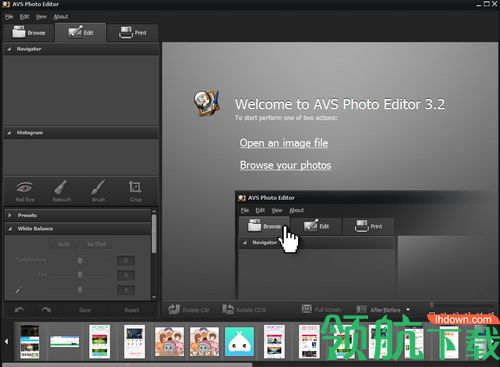
AVS照片编辑器改善照片 - 调整大小,缩放,更改和优化颜色,锐化对象形状。应用预制效果。让您的照片看起来很完美。
1、双击安装包中的安装程序,点击next
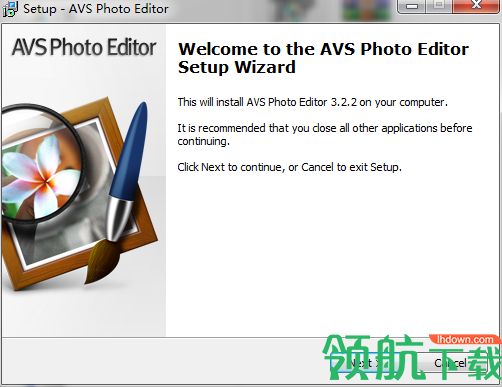
2、选择接受协议
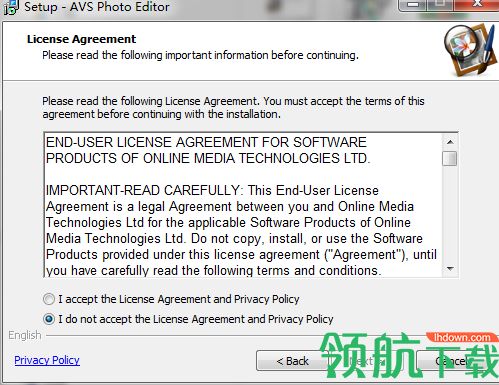
3、选择安装位置

4、完成安装,运行软件

1、编辑照片
使用AVS Photo Editor旋转,裁剪图像而不会丢失质量。使用颜色,色调和色调来完全改变图片样式。
2、修复照片
消除红眼效果,调整色彩平衡,亮度,对比度和饱和度。使用AVS Photo Editor修改对象形状并改善图像中的微小瑕疵。
3、使用各种格式
使用AVS Photo Editor打开并轻松编辑JPEG,BMP,TIFF,PNG,GIF等格式。查看支持的图像格式的完整列表。
4、应用效果
应用预制模板,使您的照片看起来像旧的褪色照片。或者决定苦行黑白并获得黑白图像。
5、多语言支持
AVS Photo Editor界面提供英语,法语,德语,西班牙语,意大利语,日语,波兰语和俄语。
运行AVS Photo Editor并找到要编辑的照片
首先运行AVS Photo Editor。为此,请在桌面上找到相应的程序图标,然后双击它。如果在安装过程中取消选中“ 创建桌面”图标框,则可以从“ 开始”菜单运行该程序。请按照开始>所有程序> AVS4YOU>图像> AVS照片编辑器。
程序启动后,单击窗口左侧的“ 浏览”选项卡。在“ 文件夹”部分中,您将看到表示计算机文件和文件夹结构的文件夹树。左键单击打开必要的文件夹。包含要编辑的图像文件的文件夹的内容将显示在位于窗口底部的面板中,并作为缩略图显示在预览区域中。双击必要的图像,将显示占据整个预览区域。
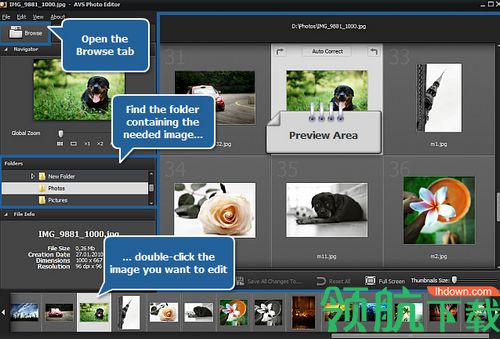
消除红眼效果
只要双击选择图像,就会打开“ 编辑”选项卡。在那里找到RedEye按钮并左键单击它以打开红眼校正工具设置。
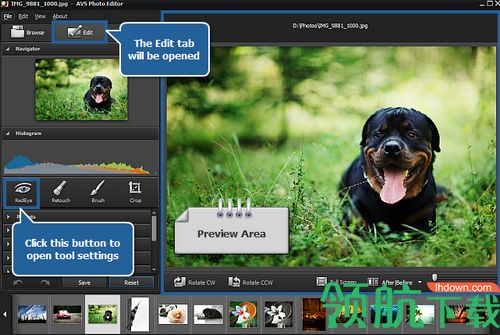
之后,将鼠标光标悬停在预览区域内的照片上- 您将看到旁边的应用区域。将鼠标光标移动到其中一只红眼睛。
在工具设置部分中,更改应用区域的大小,使其覆盖眼睛。您可以通过沿滑块拖动指示器或使用键盘在滑块旁边的字段中输入5到200之间的值然后按Enter键来执行此操作。
注意:为方便起见,您还可以使用鼠标滚轮放大预览区域内正在编辑的照片,或者移动预览区域右下角的滑块指示器。
然后单击鼠标左键,将更正视网膜颜色。按照相同的步骤将照片中显示的其他眼睛恢复为自然色。
保存已编辑的照片
编辑完所需照片后,即可保存。为此,请单击位于程序窗口左上角的主菜单的“ 文件”部分。
猜您喜欢